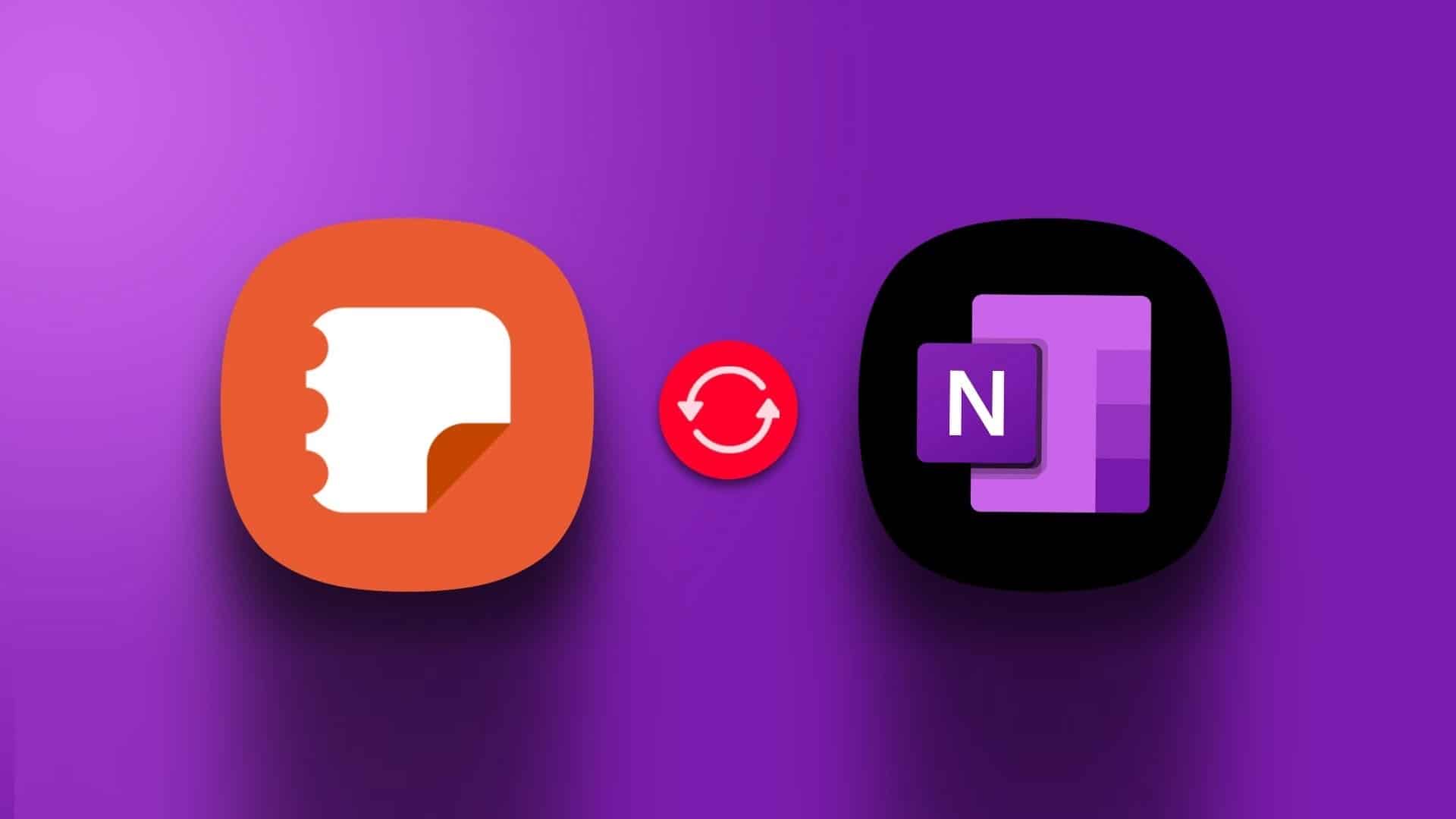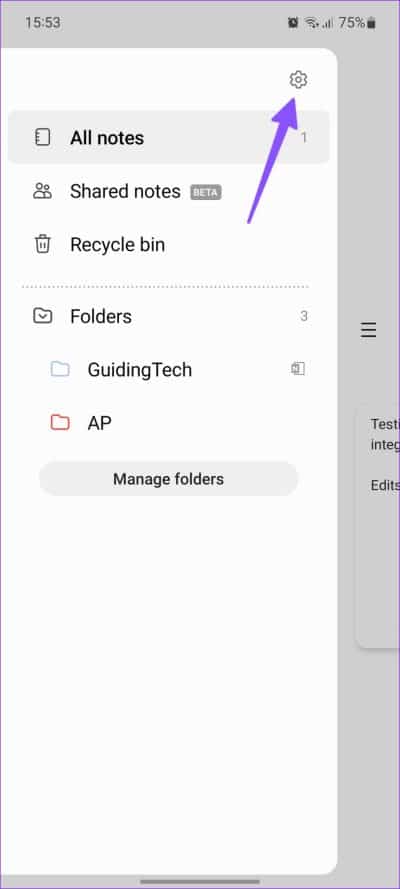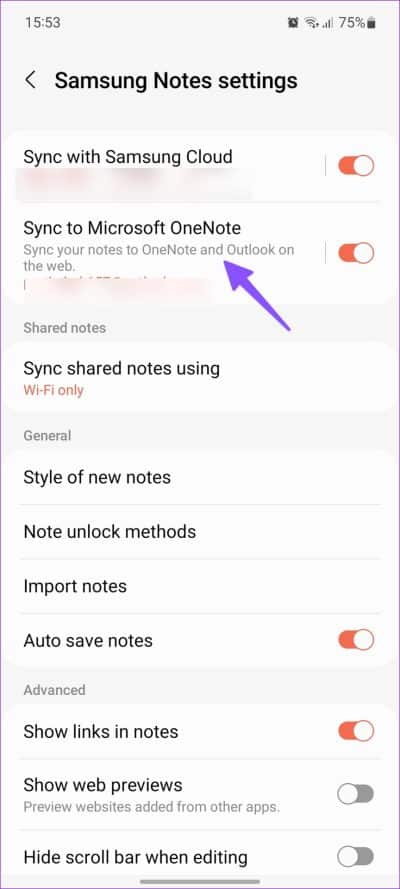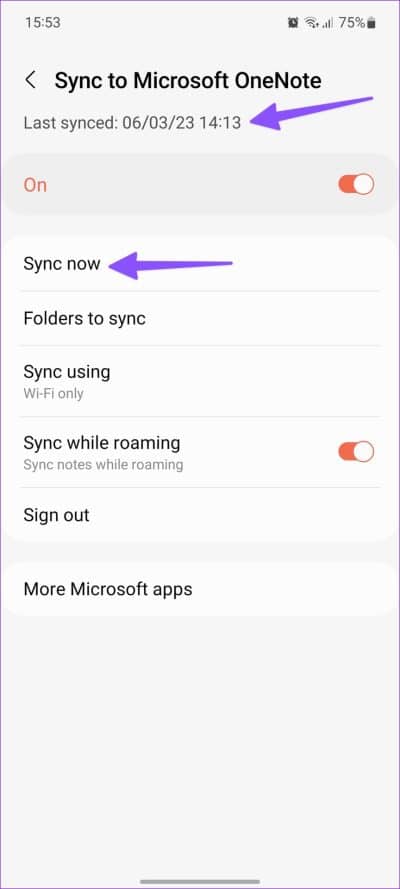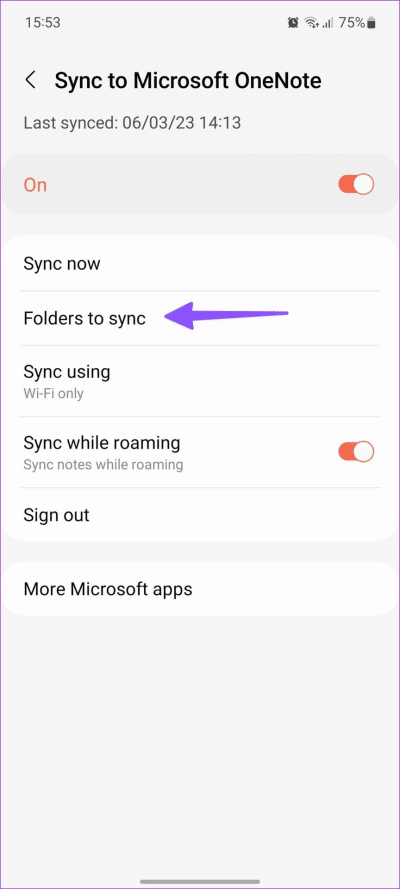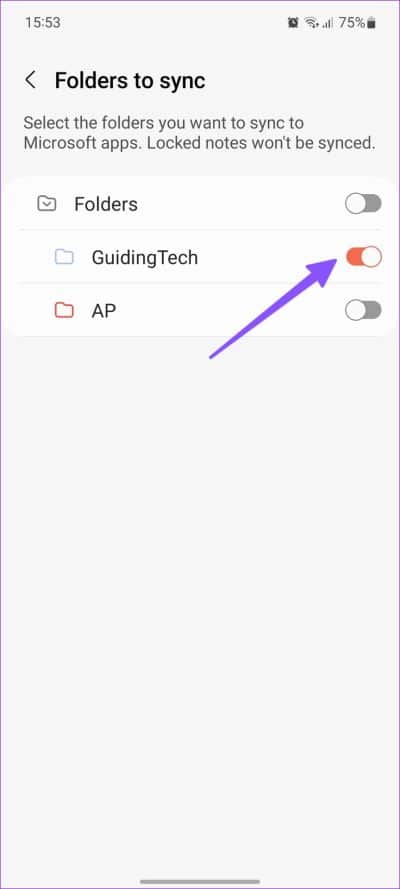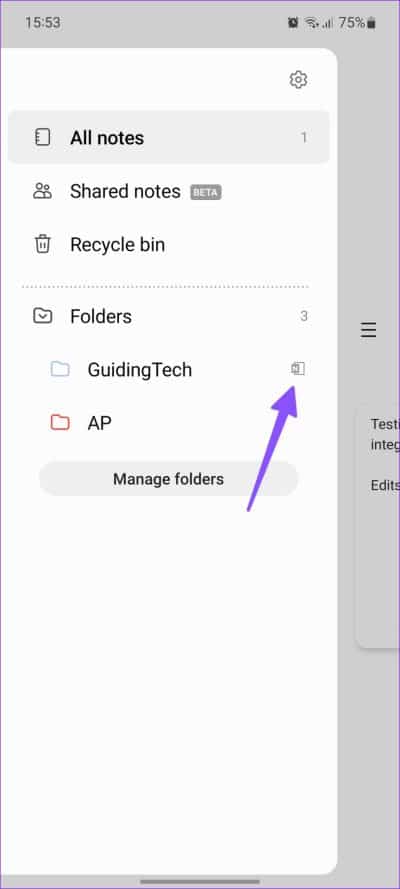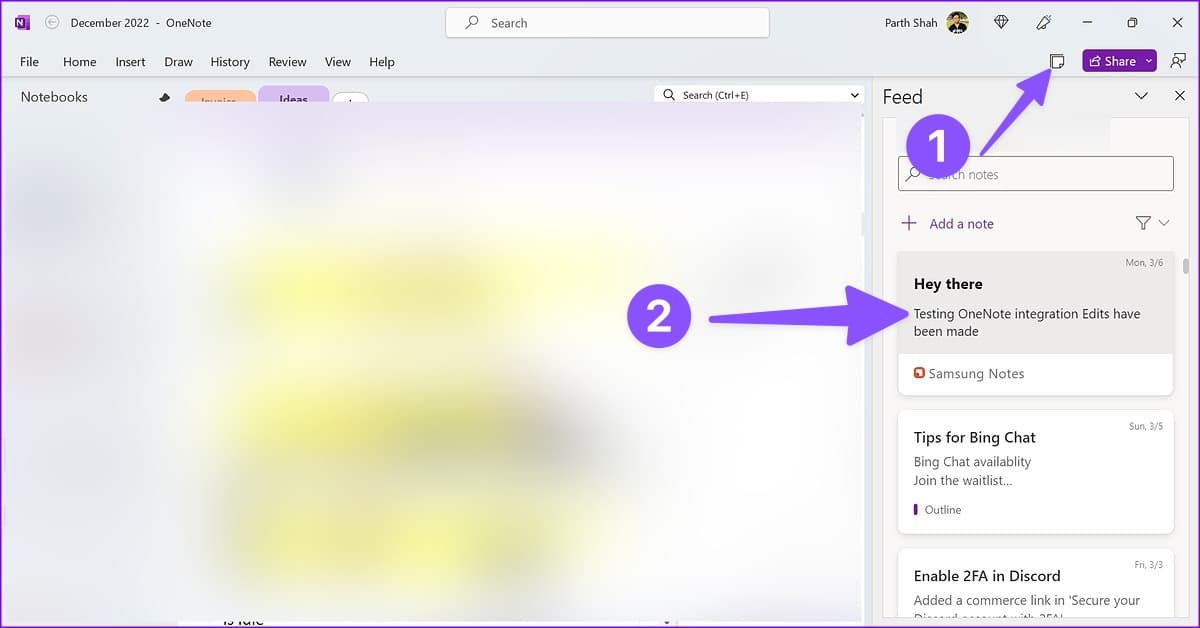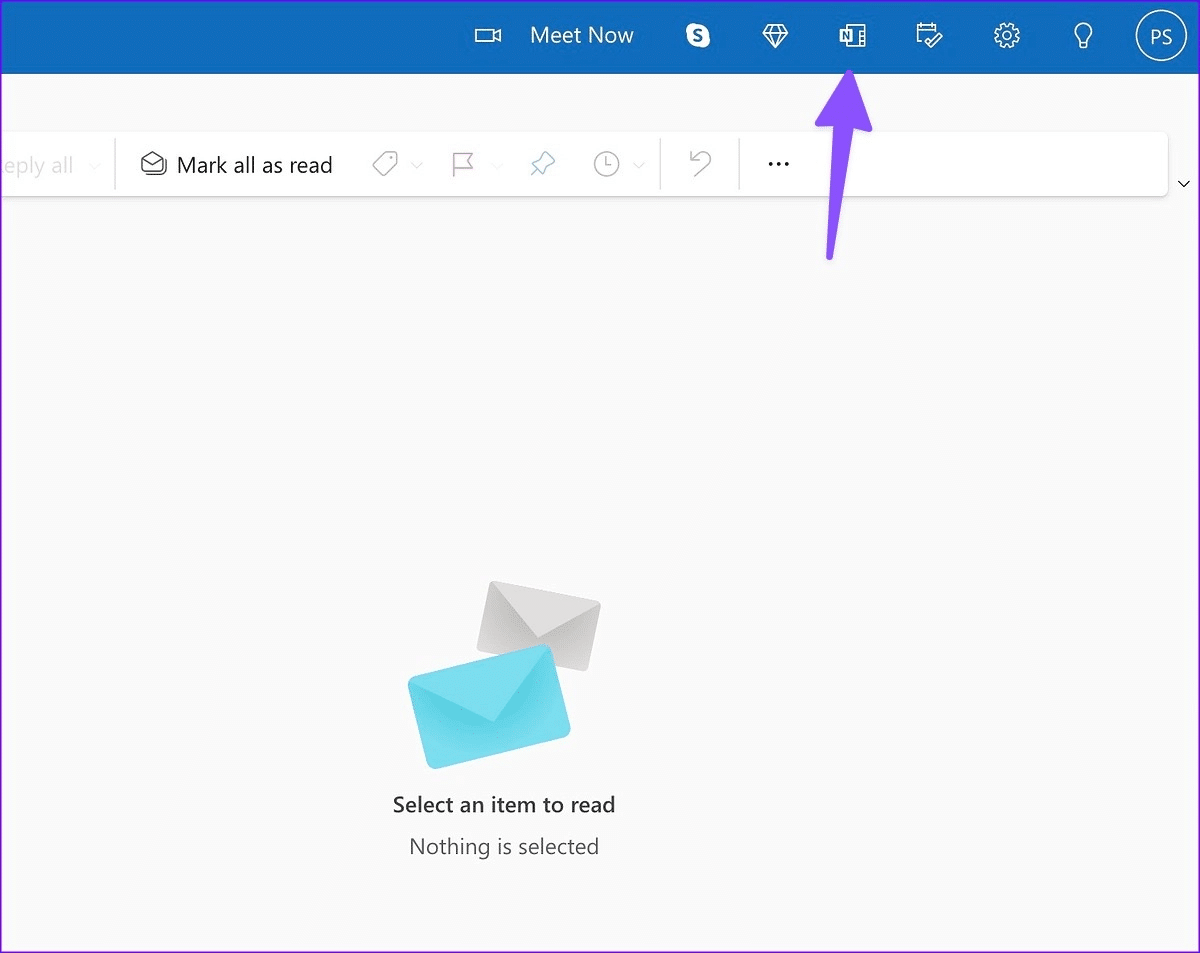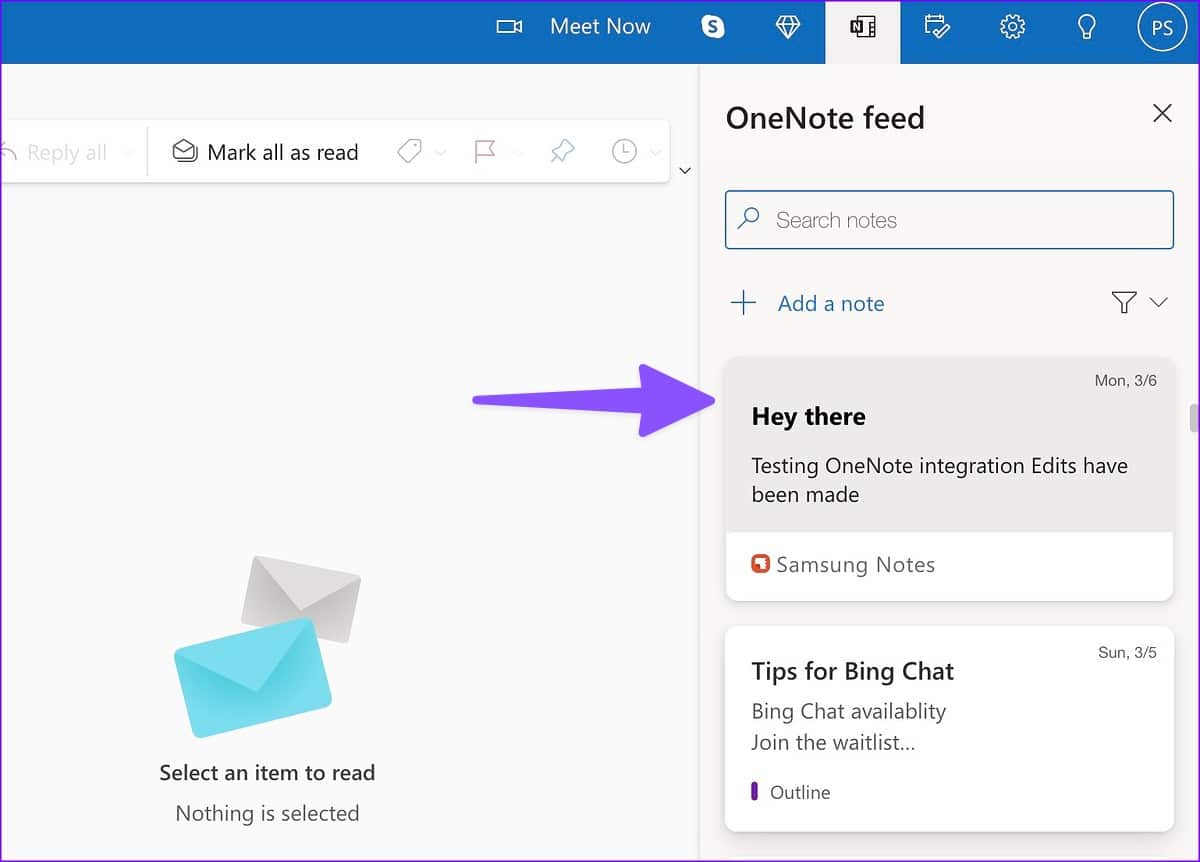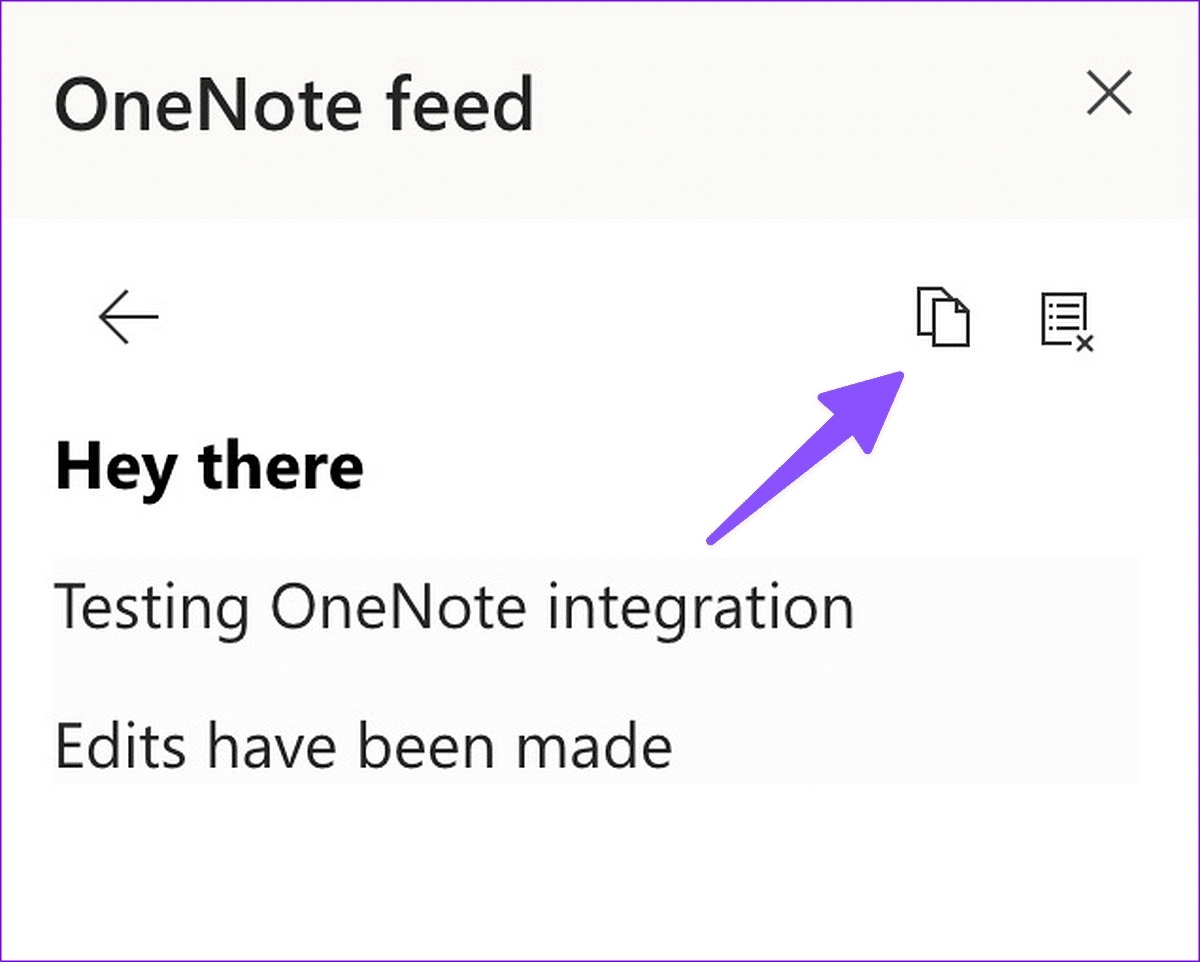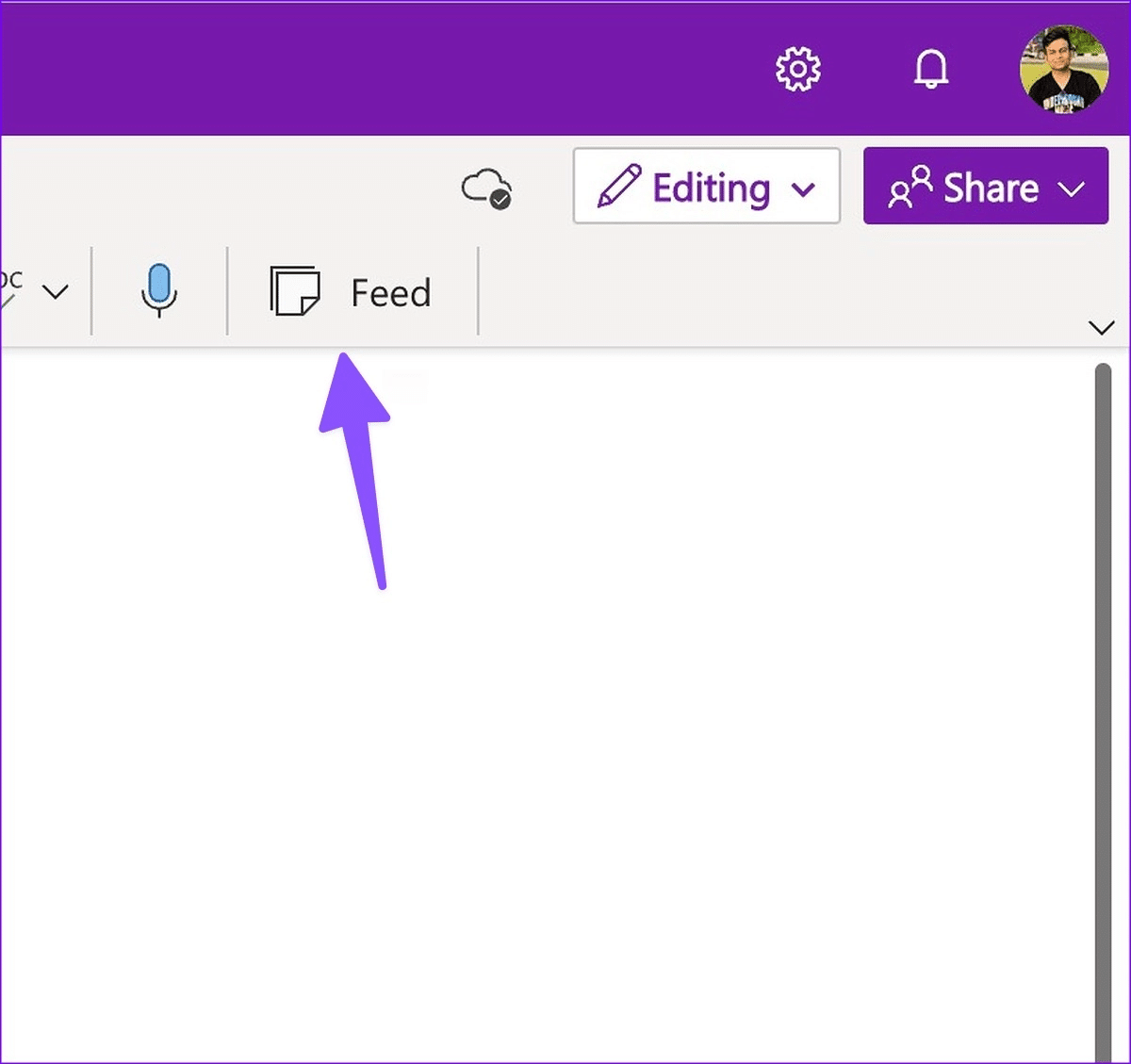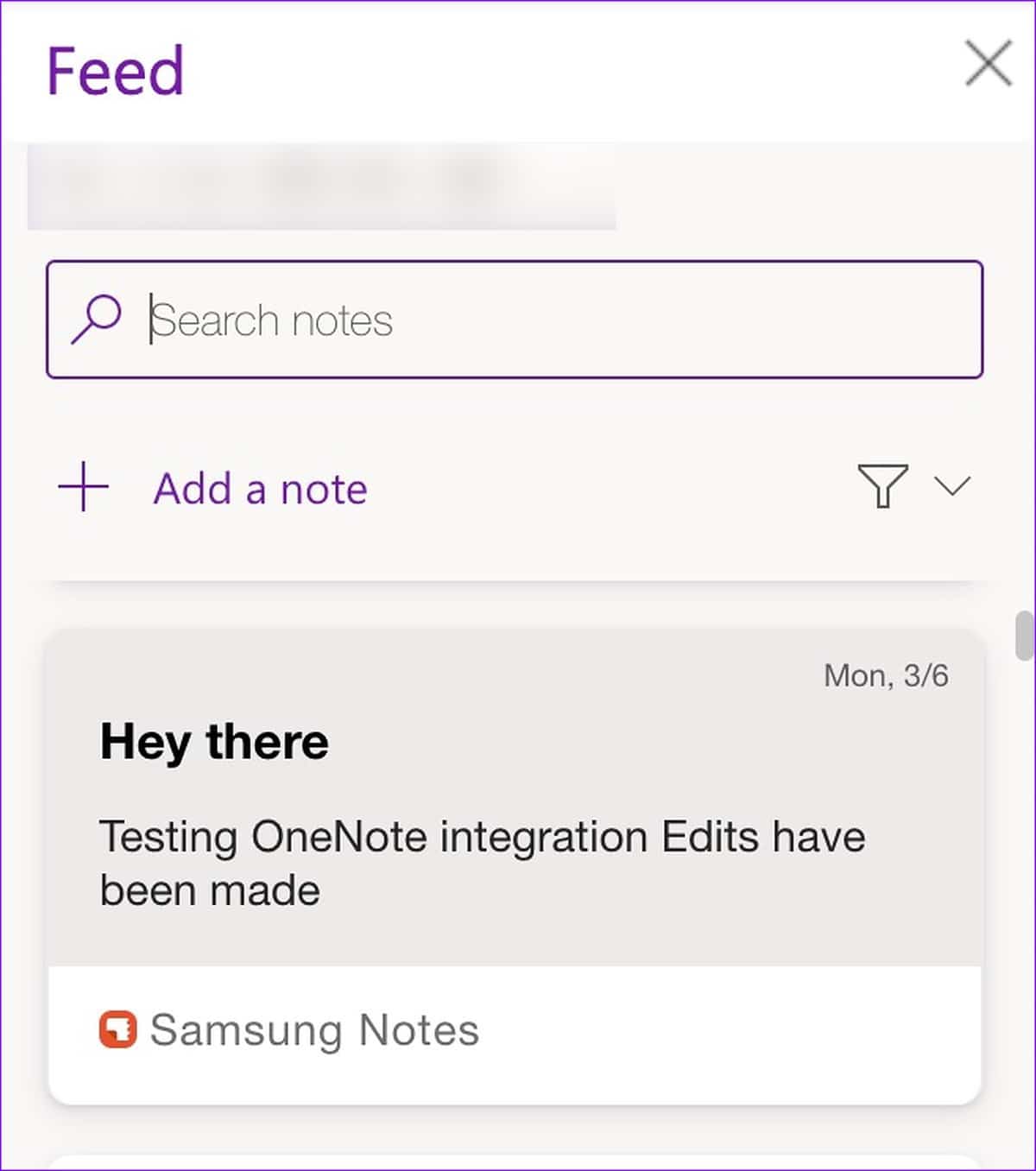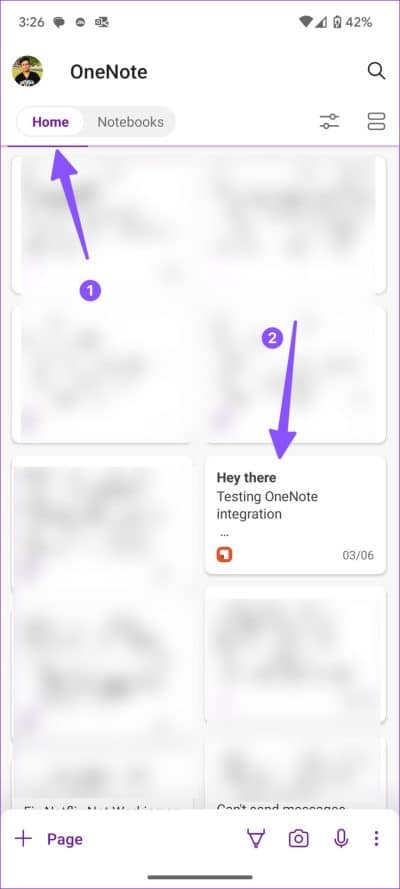Comment synchroniser Samsung Notes avec Microsoft OneNote
Samsung Notes est l'une des meilleures applications de prise de notes pour les appareils Galaxy. Il est riche en fonctionnalités et préinstallé sur les téléphones, tablettes et ordinateurs portables Samsung. Cependant, vous n'avez pas de chance si vous avez un appareil autre que Samsung. Cependant, il existe un juste milieu. Vous pouvez synchroniser Samsung Notes avec Microsoft OneNote et accéder à vos notes depuis votre ordinateur de bureau et d'autres téléphones Android.
Grâce au partenariat de Samsung avec Microsoft, les services de l'entreprise tels que OneDrive, To-Do et OneNote sont étroitement intégrés aux applications One UI telles que Gallery, Reminders et Notes. Si vous avez un Samsung ou un téléphone pliable avec un S-Pen, vous ne pouvez pas échapper à l'application Notes par défaut. Une interface utilisateur utilise l'application Notes par défaut pour stocker vos notes rapides et vos mémos à l'écran. Avec l'intégration de OneNote, vous pouvez vérifier toutes vos notes manuscrites et standard sur votre ordinateur de bureau et sur d'autres téléphones.
Activer la synchronisation ONENOTE pour Samsung Notes
Lorsque vous enregistrez une Entrée avec votre compte Samsung sur votre téléphone Galaxy, One UI synchronise vos notes, contacts, messages, historique des appels, rappels et historique de navigation avec Samsung Cloud. Outre votre compte Samsung, vous devez activer la synchronisation pour OneNote à partir des paramètres. C'est ce que vous devez faire.
Étape 1: Ouvrir une application Samsung Remarques Sur ton téléphone
Étape 2: Cliquez sur une liste Hamburgers Dans le coin supérieur gauche.
Étape 3: Ouvert Paramètres.
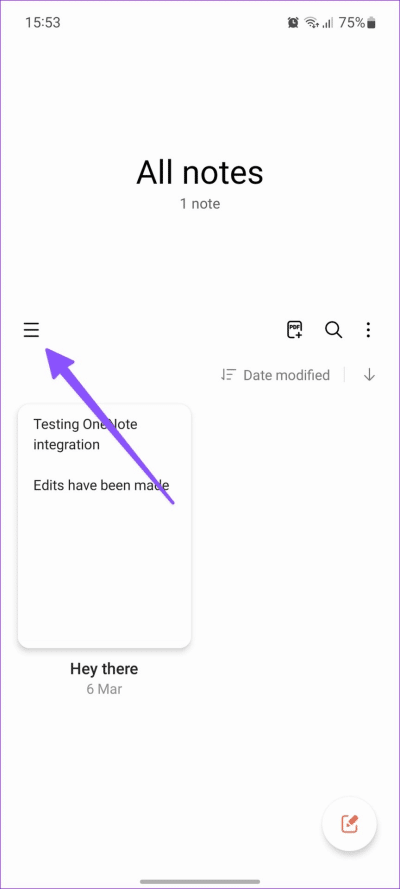
Étape 4: Activer la bascule à côté de "Synchronisation avec Microsoft OneNote".
Étape 5: Suivez les instructions à l'écran et entrez les détails de votre compte Microsoft. Votre adresse e-mail Microsoft apparaîtra sous la même option.
Synchroniser manuellement Samsung Notes avec OneNote
Si Samsung Notes n'a pas commencé la synchronisation Avec OneNote, vous pouvez exécuter le processus manuellement.
Étape 1: Ouvrez l'application Samsung Notes, appuyez sur le menu hamburger dans le coin supérieur droit et appuyez sur Paramètres.
Étape 2: Sélectionner "Synchroniser avec Microsoft OneNote".
Étape 3: Vous pouvez vérifier l'état Synchronisation Récent et appuyez sur Synchroniser maintenant pour télécharger vos notes les plus récentes.
Par défaut, Samsung Notes se synchronise avec OneNote en utilisant le Wi-Fi uniquement. Vous pouvez cliquer sur Synchroniser avec et sélectionner Wi-Fi ou données mobiles. Vous pouvez également synchroniser en itinérance.
Sélectionnez les dossiers Samsung Notes à synchroniser avec OneNote
Samsung Notes synchronise tous les dossiers et notes avec OneNote par défaut. Si vous ne souhaitez pas que certains dossiers soient synchronisés avec Microsoft OneNote, excluez-les des paramètres.
Étape 1: Ouvert Application Samsung Notes, et cliquez surMenu Hamburgers dans le coin supérieur droit et appuyez sur Paramètres.
Étape 2: Sélectionnez "Synchroniser avec Microsoft OneNote".
Étape 3: Clique sur dossiers à synchroniser.
Étape 4: désactiver la bascule Dossiers et activez-le pour les sous-dossiers spécifiés.
Vous pouvez revenir au menu principal et vérifier la petite icône OneNote à côté des dossiers synchronisés.
Samsung Notes sur le bureau
Maintenant que vous avez synchronisé vos notes Samsung pertinentes avec OneNote, il est temps de les consulter sur votre bureau. Si vous avez un PC Windows, vous pouvez vérifier les notes synchronisées à partir de l'application OneNote native ou d'Outlook sur le Web.
Accédez à votre Samsung Note à partir de l'application OneNote Desktop
Étape 1: Ouvert Application OneNote Sur le bureau.
Étape 2: Sélectionnez une liste Notes Du coin supérieur droit.
Étape 3: je cherche Icône Samsung Notes Petit vers le bas ses notes.
Malheureusement, vous ne pouvez pas vérifier les notes Samsung synchronisées sur l'application OneNote pour Mac. Si vous êtes un utilisateur Mac, utilisez Outlook ou OneNote Web.
Vérifier Samsung Notes sur Outlook pour le Web
Étape 1: Visite Outlook sur votre navigateur Web préféré. Enregistrez votre participation en utilisant les détails de votre compte Microsoft.
Étape 2: Ouvert Flux OneNote Du coin supérieur droit.
Étape 3: Départ Notes Et ouvrez-le de Notes de Samsung.
Étape 4: Vous pouvez copier محتوى notez-le ou supprimez-le du flux.
Découvrez Samsung Notes sur OneNote Web
Étape 1: Rendez-vous sur OneNote sur le Web et enregistrez votre entrée en utilisant les détails de votre compte Microsoft.
Étape 2: Ouvrez n'importe quel cahier. Sélectionnez Flux dans le coin supérieur droit.
Étape 3: Vérifiez Samsung Notes et copiez le contenu.
Samsung Notes sur d'autres téléphones ANDROID
Si vous avez un téléphone Android autre que Galaxy, vous pouvez consulter Samsung Notes à partir de l'application OneNote.
Étape 1: Installer OneNote Depuis le Google Play Store.
Étape 2: Lancez l'application OneNote et enregistrez votre entrée en utilisant les détails de votre compte.
Étape 3: Vous pouvez consulter Samsung Notes à partir de votre flux OneNote Home.
Limitations de l'intégration de Samsung Notes avec ONENOTE
L'intégration de Samsung Notes avec OneNote présente des limites flagrantes, ce qui peut être un facteur décisif pour certains.
- Samsung Notes ne synchronisera pas les notes verrouillées avec Microsoft OneNote.
- Vous ne pouvez pas modifier les notes Samsung synchronisées depuis OneNote ou Outlook. Vous pouvez uniquement afficher, copier et partager le contenu des notes. Il n'y a aucun moyen de le modifier.
- Vous ne pouvez pas transférer Samsung Notes vers vos blocs-notes OneNote existants. Les notes synchronisées restent uniquement dans le flux OneNote.
- OneNote pour iPhone n'affiche pas les notes Samsung synchronisées.
Accédez à vos notes Samsung partout
Bien que ce soit un début prometteur de la part de Samsung et de Microsoft, nous aimerions voir une meilleure intégration pour répondre aux limitations actuelles dans les futures mises à jour. Comment utilisez-vous Samsung Notes sur votre téléphone ? Partagez votre flux de travail dans les commentaires ci-dessous.